
时间:2023-03-11 编辑:hyd
在我们日常上网的过程中,多数人曾经遇到过下面这种情况;我们会发现当我们使用电脑自带的浏览器时打不开我们想要开启的网页,当我们换一个浏览器时很快便打开了。显而易见,这不是网站的问题,是我们系统自带浏览器的问题。那么电脑自带浏览器不能上网怎么办呢?现在让我们一起来看看修复方法吧。
进入控制面板,点击【网络和Internet】,然后点击【Internet选项】,如图,

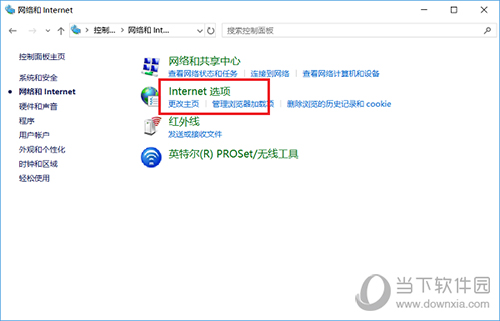
打开Internet属性界面,点击【连接】,如图,
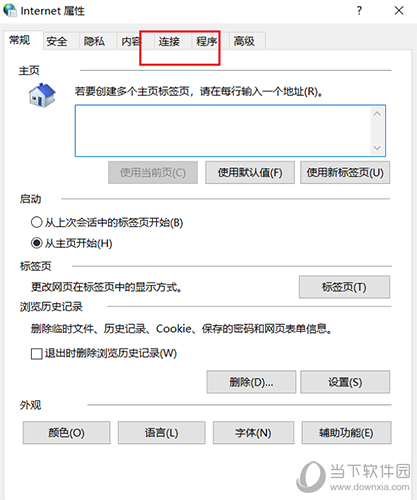
如图,点击下方的【局域网设置】,
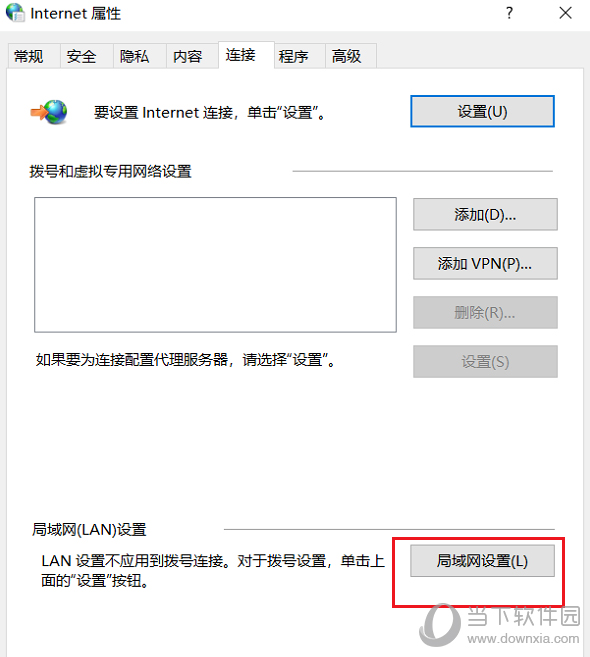
然后勾选【自动检测设置】,取消其他的勾选,点击确定,
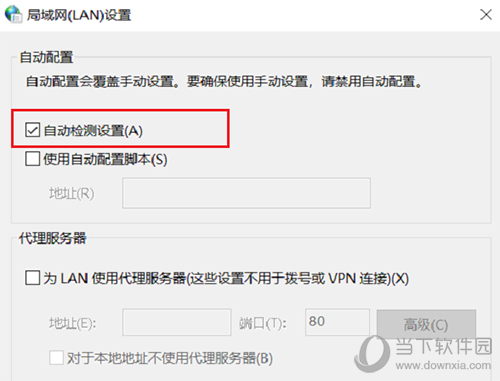
当我们完成上述所有步骤以后,我们再来打开我们电脑自带的浏览器,是不是发现打不开网页这个问题已经消失了呢?大家快去试试吧!
电脑相关攻略推荐: